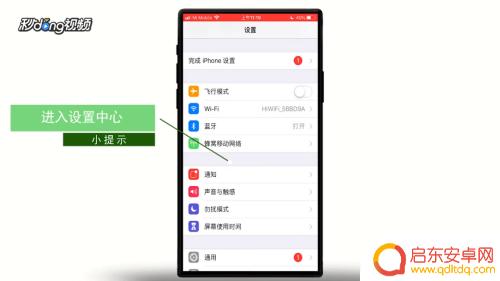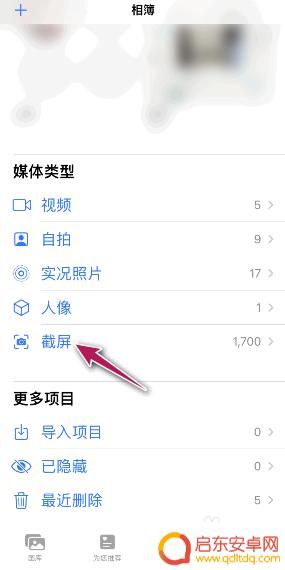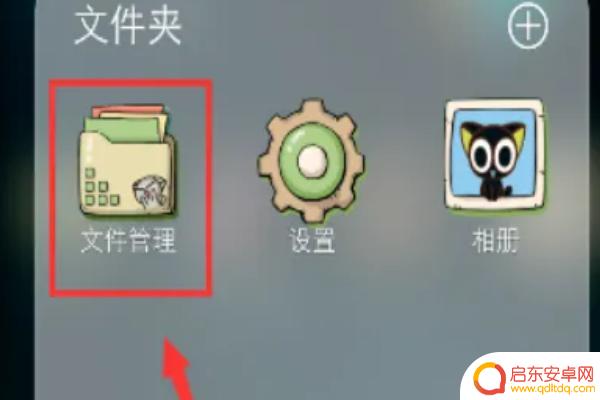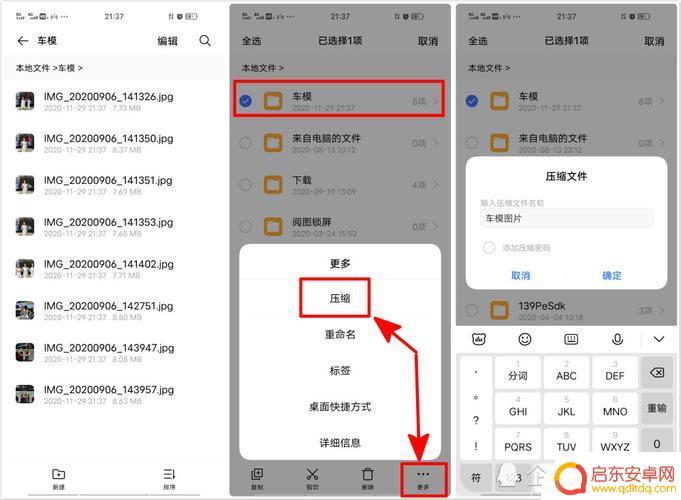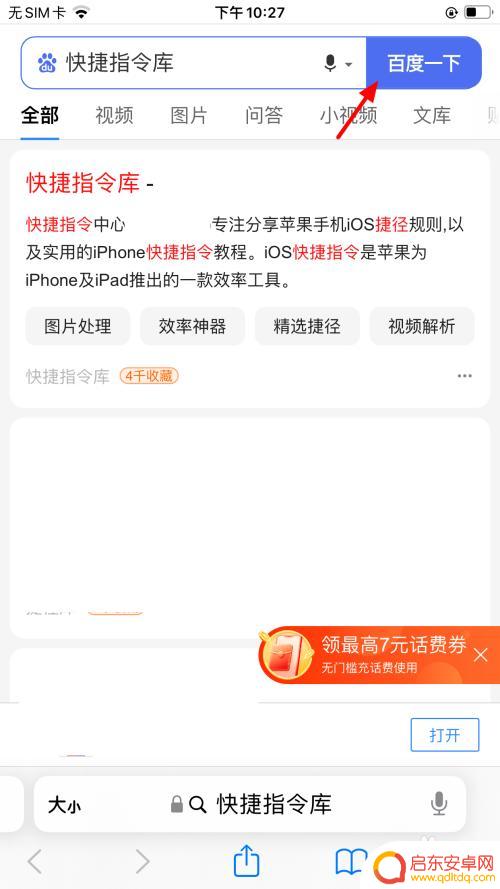苹果手机怎么看图片格式 苹果手机照片大小设置方法
苹果手机作为目前市场上最受欢迎的智能手机之一,拥有出色的拍照功能和高清晰度的显示屏,让用户能够轻松拍摄和浏览高质量的照片,但是在浏览照片时,有时候会遇到一些图片格式不兼容或者照片大小过大的问题,那么该如何解决呢?接下来我们就来了解一下苹果手机怎么看图片格式以及苹果手机照片大小设置方法。
苹果手机照片大小设置方法
具体方法:
1.打开iPhone相册并打开一张照片,点击左下角的【分享】。

2.点击【存储到“文件”】。
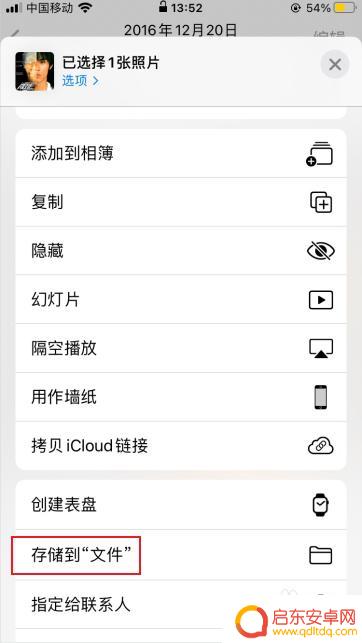
3.选择好存储路径后,点击右上角的【存储】。
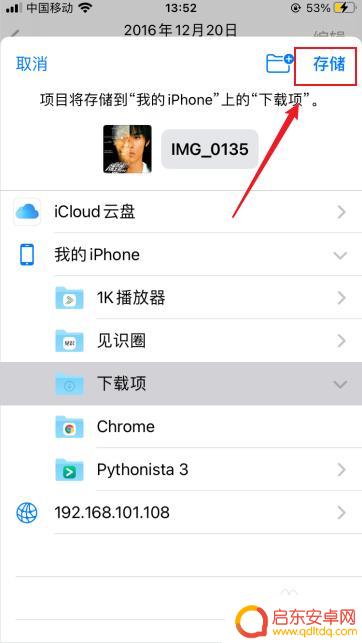
4.点击打开【文件】。
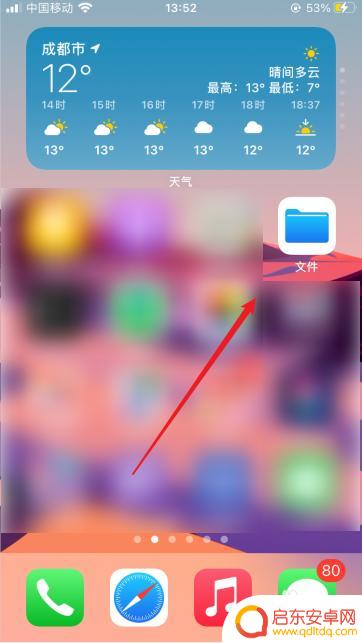
5.找到刚才存储的图片,并轻触长按图片。
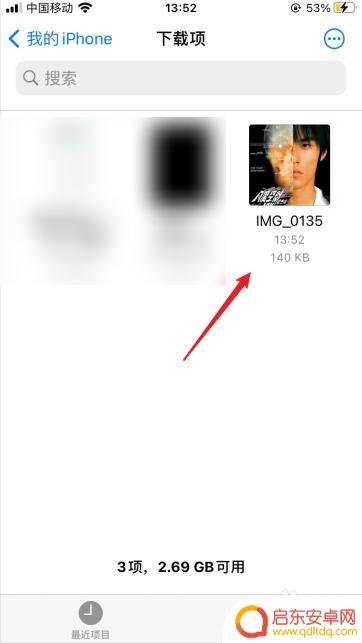
6.点击【简介】。
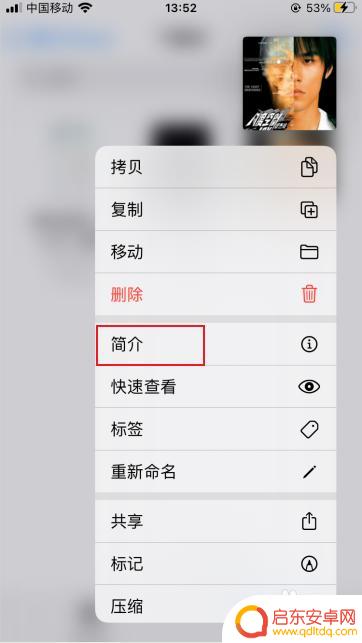
7.如下图所示即为图片的大小和格式信息。
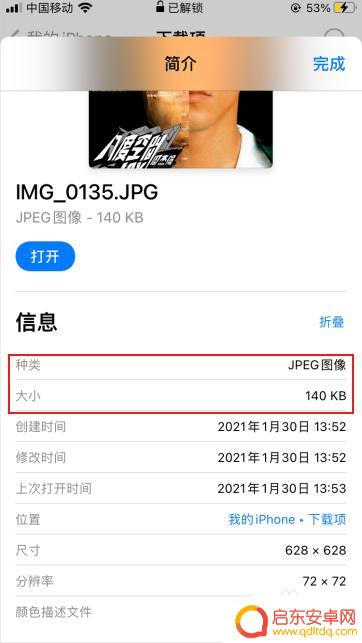
以上是关于如何查看苹果手机图片格式的全部内容,如果遇到这种情况,你可以按照以上操作进行解决,非常简单快速。
相关教程
-
苹果手机图片怎么转换jpg 苹果手机如何保存照片为jpg格式
苹果手机在拍摄照片时默认保存为HEIC格式,而有时候我们需要将照片转换为JPG格式以便在其他设备上查看或分享,苹果手机如何保存照片为JPG格式呢?一种简便的方法是通过设置中的相...
-
苹果手机怎么看图片格式 苹果手机图片大小格式设置方法
苹果手机作为一款流行的智能手机,其在图片格式的处理上给用户带来了很多便利,无论是JPEG、PNG、GIF等常见的图片格式,苹果手机都能够轻松地展示出色彩鲜艳、清晰细腻的效果。同...
-
手机如何将图片jpg格式(手机如何将图片jpg格式转化为psd格式)
很多朋友对于手机如何将图片jpg格式和手机如何将图片jpg格式转化为psd格式不太懂,今天就由小编来为大家分享,希望可以帮助到大家,下面一起来看看吧!1手机怎么弄jpg格式图片?...
-
手机图库里照片怎么压缩(手机图库里的照片怎么压缩)
今天给大家介绍有关手机图库里照片怎么压缩的相关内容,希望对大家有所帮助,一起来看看吧。1手机怎么缩小照片的kb手机怎么缩小照片的kb解决方式如下下面介绍手机如何降低照片大小kb。...
-
苹果怎么用手机将图片转成pdf 苹果iPhone14手机拍照转PDF方法
苹果iPhone14手机拍照转PDF方法非常简单,只需打开相机应用拍摄想要转换为PDF格式的图片,然后进入照片库选择图片,点击分享按钮,选择打印选项,通过手指缩放、移动图片位置...
-
苹果手机怎么设置九格图片 苹果手机九宫格切图设置教程
在如今的社交媒体时代,图片已经成为人们分享生活的重要方式之一,而在使用苹果手机时,九宫格图片切图设置更是一种常见的需求。九宫格图片切图能够将一张大图分割成九个小图,并以九宫格的...
-
手机access怎么使用 手机怎么使用access
随着科技的不断发展,手机已经成为我们日常生活中必不可少的一部分,而手机access作为一种便捷的工具,更是受到了越来越多人的青睐。手机access怎么使用呢?如何让我们的手机更...
-
手机如何接上蓝牙耳机 蓝牙耳机与手机配对步骤
随着技术的不断升级,蓝牙耳机已经成为了我们生活中不可或缺的配件之一,对于初次使用蓝牙耳机的人来说,如何将蓝牙耳机与手机配对成了一个让人头疼的问题。事实上只要按照简单的步骤进行操...
-
华为手机小灯泡怎么关闭 华为手机桌面滑动时的灯泡怎么关掉
华为手机的小灯泡功能是一项非常实用的功能,它可以在我们使用手机时提供方便,在一些场景下,比如我们在晚上使用手机时,小灯泡可能会对我们的视觉造成一定的干扰。如何关闭华为手机的小灯...
-
苹果手机微信按住怎么设置 苹果手机微信语音话没说完就发出怎么办
在使用苹果手机微信时,有时候我们可能会遇到一些问题,比如在语音聊天时话没说完就不小心发出去了,这时候该怎么办呢?苹果手机微信提供了很方便的设置功能,可以帮助我们解决这个问题,下...